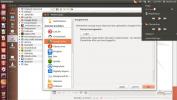Cum să faceți backup pentru setările discordiei pe Linux
Ești obosit să te reînregistrezi în aplicația Discord pe Linux? Doriți să faceți o copie de rezervă pentru setări pentru a vă facilita Urmăriți împreună cu acest tutorial și veți ști totul despre cum să faceți backup și să restaurați cu ușurință setările Discord pe Linux!
Vizualizați setările Discord
daca tu instalați Discord pe Linux prin descărcarea pachetului DEB sau printr-un alt mod de obținere a programului care nu utilizează Snap sau Flatpak, toate setările programului se salvează în folderul de acasă, în interiorul ~ / .Config director. Pentru a vizualiza conținutul acestui folder, utilizați butonul ls comanda. Asigurați-vă că utilizați -A modificator, pentru a vedea fișierele ascunse din acest director.
Pentru a accesa Discordie folderul de setări, faceți:
cd ~ / .config / discord
Apoi, vizualizați conținutul Discord, folosind ls.
ls -a
Utilizarea CD-ului ar trebui să funcționeze și să vă ofere acces instantaneu la setările programului de pe computerul dvs. Linux. Dacă comenzile de mai sus refuză să funcționeze, dar aveți aplicația Discord instalată, poate fi necesar să vă deconectați și să vă autentificați. După conectarea din nou, setările ar trebui să fie în locația corectă.
Back Up Setări discordie

Cel mai bun mod de a face backup pentru setările aplicației Discord pentru Linux este de a crea o arhivă Tar comprimată completă ~ / .Config / discordie. Pentru a crea o nouă arhivă Tar, încărcați o fereastră de terminal și utilizați tasta CD comanda să vă mutați în dvs. ~ / .Config pliant.
Notă: această metodă de rezervă funcționează doar pentru versiunile Discord care se instalează direct pe computerul dvs. Linux (Deb, TarGZ sau AUR). Este posibil să nu funcționeze cu Discordia Flatpak sau pachetul Snap, deoarece aceste versiuni folosesc propriile lor configurații de sistem de fișiere private.
cd ~ / .config
Folosește gudron comanda pentru a crea o nouă arhivă Tar. Pentru cele mai bune rezultate, utilizați formatul TarGZ. Este un format familiar și toate sistemele de operare Linux funcționează cu acesta.
Notă: în timp ce TarGZ este preferat, există și alte tipuri de arhive Tar, cu care puteți merge, precum TarBz.
tar-czvf discord-settings-backup.tar.gz discord.
Lăsați instrumentul de arhivare Tar să creeze fișierul cu setările Discord. Când procesul de compresie se finalizează, utilizați butonul mv comanda către directorul dvs. Documente.
mv discord-settings-backup.tar.gz ~ / Documente
Odată cu rezervarea Discord completă, nu ezitați să puneți acest fișier online pentru păstrare. Totuși, această copie de rezervă nu este sigură, așa că faceți acest lucru pe propriul dvs. risc.
Instalați GPG
Luarea fișierului de rezervă și încărcarea lui online este posibilă, dar o idee proastă. Este deblocat și oricine se poate încurca cu acest fișier, îl poate extrage și îl poate folosi pentru a accesa contul Discord. Prin urmare, dacă intenționați să stocați această copie de rezervă online, este o idee bună să utilizați criptarea, cum ar fi GPG.
Cu un instrument precum GPG, vă va permite să luați arhiva Discord TarGZ, să o obțineți și să vă asigurați că aveți acces doar la ea. Instalați GPG pe sistemul Linux introducând comenzile de mai jos pentru sistemul de operare Linux.
Ubuntu
sudo apt instala gpg
Debian
sudo apt-get install gpg
Arch Linux
sudo pacman -S gnupg
Fedora
sudo dnf install gpg
OpenSUSE
sudo zypper install gpg
Linux generic
GPG este disponibil pe scară largă pe Linux. Chiar și cele mai obscure distros le au. Pentru instalare, căutați administratorul de pachete pentru „gpg”.
Criptați Backup
Acum, când instrumentul de criptare GPG funcționează pe computerul Linux, veți putea cripta arhiva Discord TarGZ. Folosind terminalul, CD în directorul dvs. ~ / Documente, unde este backup.
cd ~ / Documente
În continuare, utilizați tasta GPG comanda pentru a crea un nou fișier criptat. Când creați un nou fișier criptat, asigurați-vă că folosiți o parolă sigură. Dacă nu utilizați o parolă sigură, criptarea nu va avea nicio valoare.
Notă: nu puteți primi o parolă sigură și bună? Strongpasswordgenerator.com te-ai acoperit!
gpg -c discord-settings-backup.tar.gz
Funcționarea GPG comanda va scoate un nou fișier. Acest fișier este numit discordie-settings-backup.tar.gz.GPG. Este complet blocat și inaccesibil tuturor, cu excepția cazului în care este introdusă parola specială.
Restaurați Backup Setări Discord

Pentru a restabili backup-ul GPG al Discord, deschideți o fereastră de terminal. Apoi folosiți butonul CD tasta pentru a muta sesiunea terminalului în folderul ~ / Documente în care este stocată copia de rezervă.
cd ~ / Documente
Realizați o copie de rezervă discordie-settings-backup.tar.gz.gpg și așezați-o în ~ / .Config dosarul din directorul de acasă, folosind butonul cp comanda.
cp discord-settings-backup.tar.gz.gpg ~ / .config
Treceți din ~ / Documente folderul la ~ / .Config folder cu CD comanda.
cd ~ / .config
Decriptați fișierul de rezervă utilizând GPG comanda.
gpg discord-settings-backup.tar.gz.gpg
După decriptarea copiei de rezervă, este timpul să extrageți arhiva TarGZ cu setările Discord ~ / .Config pliant. Folosind gudron comanda, extrageți setările Discord.
tar xvf discord-settings-backup.tar.gz
Funcționarea gudron comanda ar trebui să extragă și să restaureze instantaneu setările Discord pe computerul dvs. Linux.
Căutare
Postări Recente
Cele mai bune alternative la aplicațiile Mac pentru Linux
Așadar, ați decis să faceți scufundări și să treceți de la Mac OS l...
Instalare LiveUSB: Creați Linux, CD / DVD și Linux Linux Live și descărcați imagini ISO
Utilizarea unui live USB pentru instalarea sau rularea unui sistem ...
Cum se verifică temperatura procesorului pe Linux
Pe Linux, dacă CPU funcționează fierbinte, nu veți putea deschide u...